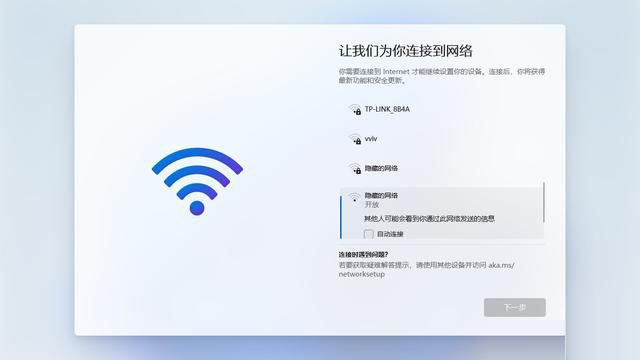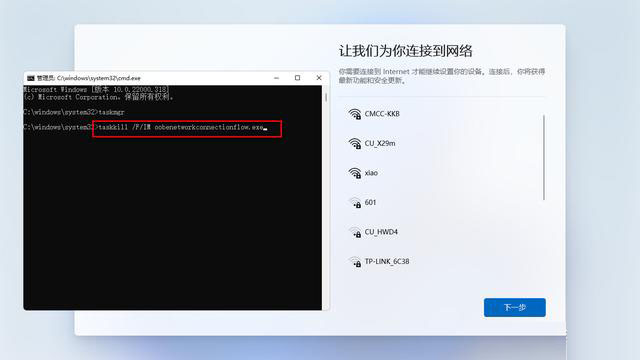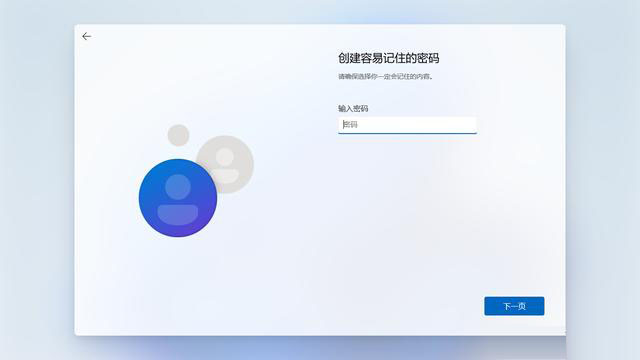Win11如何快速跳过联网?3种方法跳过联网界面创建本地管理账户 |
您所在的位置:网站首页 › windows10如何跳过创建账户 › Win11如何快速跳过联网?3种方法跳过联网界面创建本地管理账户 |
Win11如何快速跳过联网?3种方法跳过联网界面创建本地管理账户
|
当前位置:系统之家 > 系统教程 > Win11如何快速跳过联网
Win11如何快速跳过联网?3种方法跳过联网界面创建本地管理账户
时间:2022-04-20 11:05:10 作者:小敏敏 来源:系统之家 1. 扫描二维码随时看资讯 2. 请使用手机浏览器访问: https://m.xitongzhijia.net/xtjc/20220420/244356.html 手机查看 评论 反馈  网盘下载
Win11 22000.613 X64 专业精简版 V2022.04
网盘下载
Win11 22000.613 X64 专业精简版 V2022.04
大小:5.35 GB类别:Windows 11系统 Win11如何快速跳过联网?现在市面上销售的品牌笔记本和台式机基本上都预装Windows11家庭中文版正版操作系统,联网后系统会自动激活。当用户拿到新机器后还需要按照cortana(小娜)的提示一步步释放预装系统才能正常使用。 在win11的版本中,隐藏了关闭跳过连接网络的按钮,默认强制需要注册微软账户登录才能正常使用。 这里用3种方法介绍如何关闭跳过联网界面,实现本地账户登录。
这个界面没有跳过联网按钮
上图联网界面,针对不同的机器有3种方法关闭: 第一种:同时按下Alt+f4 或者同时按下Fn+Alt+f4(基本能解决问题) 第二种:同时按下Shift+F10或者同时按下Fn+Shift+F10调出命令提示符窗口 输入:taskkill /F /IM oobenetworkconnectionflow.exe 回车执行,即可结束联网进程。 第三种:同时按下Shift+F10或者同时按下Fn+Shift+F10调出命令提示符窗口 输入:taskmgr 命令,调出任务管理器找到 Network Connection Flow进程,右击结束进程即可。(最新版本可能找不到此进程)
Win11怎么打开显卡控制面板?Win11系统怎么打开显卡设置? 下一篇 > 新买的笔记本电脑自带win11激活中如何跳过联网激活? 相关教程 Win11字体显示不全的三种解决方法 Win11高级系统设置在哪-Win11高级设置的位置... Win11怎么和手机连接-Win11连接手机的方法 Win11没任务栏怎么回事-Win11电脑开机桌面没... Win11关机后主机依旧运行怎么办-电脑关机后主... Win11无法卸载edge浏览器怎么办-Win11卸载edg... Win11如何切换管理员账户-Win11切换管理员账... Win11怎么安装win7双系统-Win11再装一个win7... Win11怎么打开本地安全机构-Win11打开本地安... Win11安全中心提示“你的IT管理员已限制对此...
Win11设备管理器没有蓝牙怎么办?蓝牙模块消失的三种解决办法 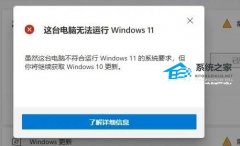
电脑当前不满足Win11怎么办?不满足Win11要求的五种处理方法 
Win11关闭登录密码的两种方法 
Win11电源计划只有平衡没有高性能的解决方法 发表评论共0条  没有更多评论了
没有更多评论了
评论就这些咯,让大家也知道你的独特见解 立即评论以上留言仅代表用户个人观点,不代表系统之家立场 |
【本文地址】
今日新闻 |
推荐新闻 |